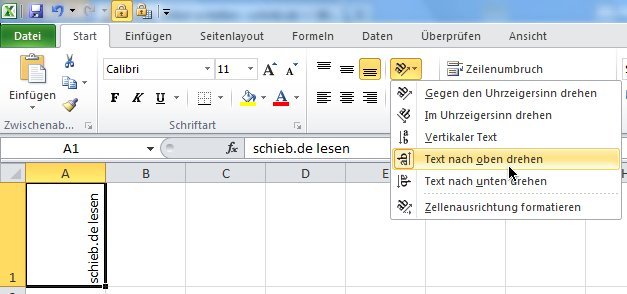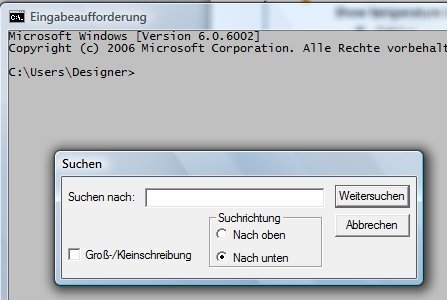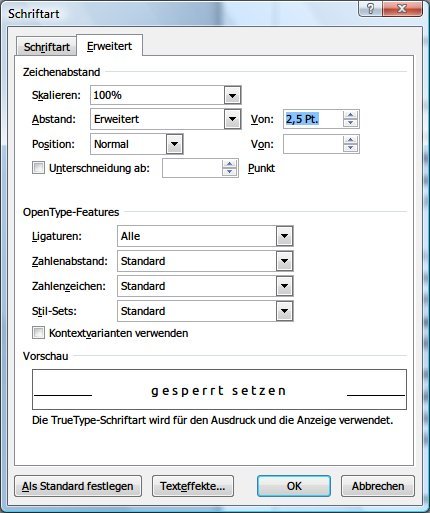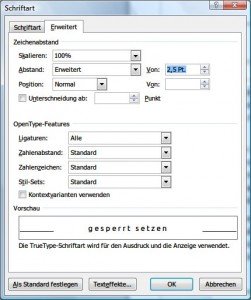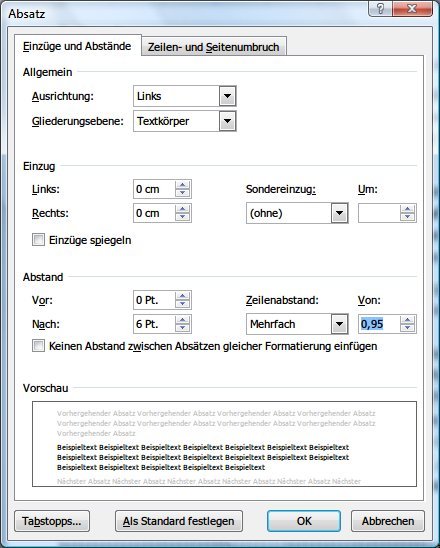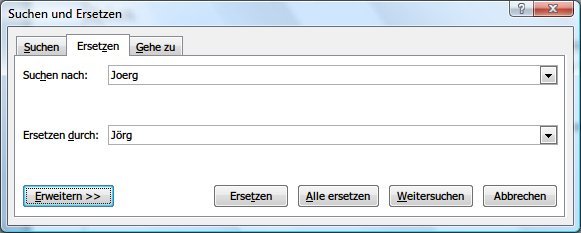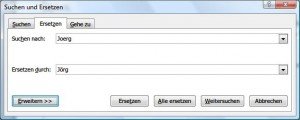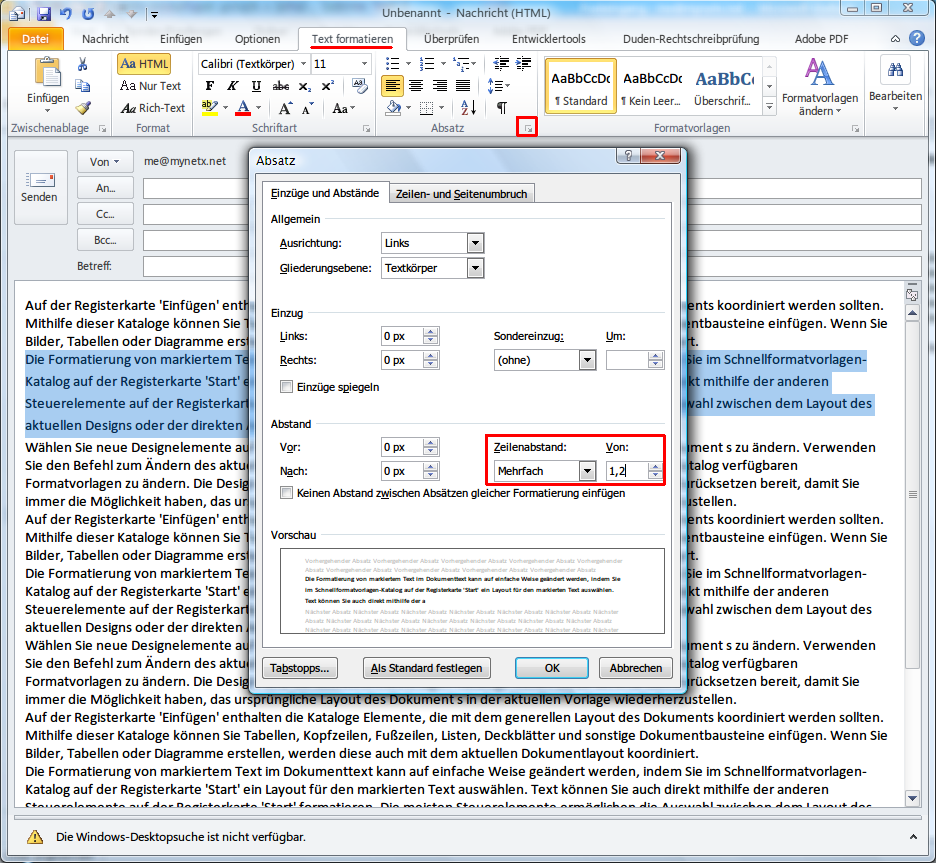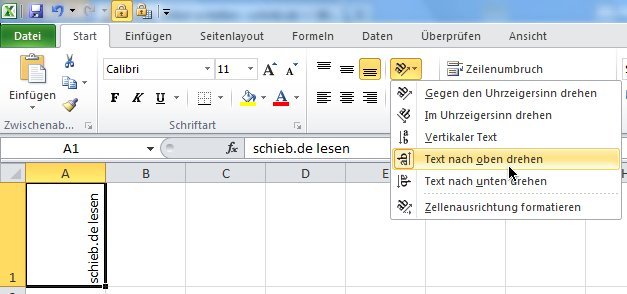
13.08.2012 | Office
Einfache Tabellen haben meist nur eine einzige Überschrift am oberen Rand. Sollen jedoch komplexe Daten dargestellt werden, sind oft mehrere Unter-Überschriften nötig, die sich beispielsweise nur auf bestimmte Zeilen oder Spalten beziehen. Eine Überschrift für mehrere Zeilen links verbraucht dabei meist ziemlich viel Platz. Wenn Sie den Text der Überschrift senkrecht laufen lassen, schaffen Sie mehr Raum für die eigentlichen Daten. (mehr …)
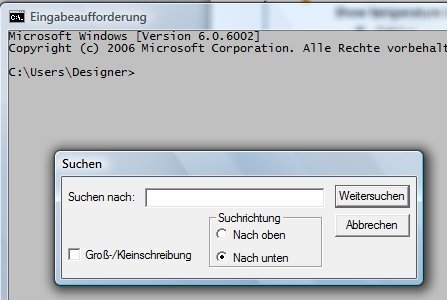
11.08.2012 | Tipps
Manche PC-Profis nutzen lieber die Kommandozeile, offiziell Eingabeaufforderung genannt, um Aufgaben zu erledigen. Wenn Sie nacheinander mehrere Befehle eingegeben haben und jetzt im Verlauf die Ausgabe eines bestimmten Kommandos nochmals einsehen möchten, können Sie nach einem Wort suchen, an das Sie sich noch erinnern. (mehr …)
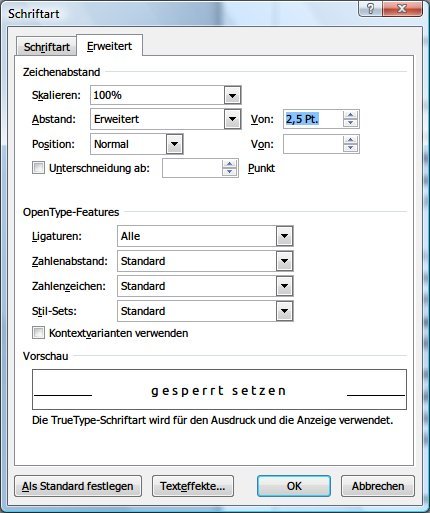
11.07.2012 | Office
Zur Hervorhebung eines Textes eignen sich zum Beispiel Fett- oder Kursivschrift. Sie können den gewünschten Abschnitt aber auch gesperrt setzen, also Abstände zwischen die einzelnen Buchstaben einfügen. Verwenden Sie allerdings Leerzeichen dafür, trennt Word den Text falsch, weil nicht erkannt wird, welche Buchstaben zu einem Wort gehören.
Besser, Sie stellen den Zeichenabstand eines gesperrt zu setzenden Wortes mit der Funktion ein, die Microsoft Word dafür bereit hält. Markieren Sie dazu den Ausdruck, den Sie hervorheben möchten, mit der Maus. In Word 2003 und älter folgt jetzt ein Klick auf „Format, Zeichen…“, während Sie in Word 2007 und neuer im Menüband zum „Start“-Tab schalten und auf den kleinen Pfeil im Bereich „Schriftart“ klicken.
Stellen Sie nun auf dem Tab „Erweitert“ bei „Abstand“ den Wert „Erweitert“ ein, und erhöhen Sie nötigenfalls dahinter den Abstand zwischen den einzelnen Zeichen. Im unteren Bereich des Dialogfelds sehen Sie live, wie sich Ihre Änderungen auswirken. Zum Schluss übernehmen Sie die Sperrung per Klick auf „OK“.
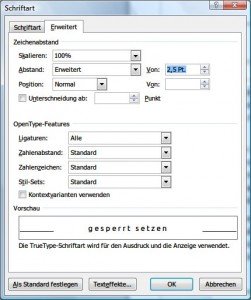
07.07.2012 | Office
Schreiben Sie einen Text oder eine Überschrift in eine Excel-Tabelle, läuft der Inhalt normalerweise aus der Zelle in die benachbarte Zelle und verdeckt diese. Doch nicht immer ist dieses Verhalten gewünscht. Sie können Excel auch anweisen, lange Texte in Tabellenzellen automatisch in die nächste Zeile umzubrechen. (mehr …)
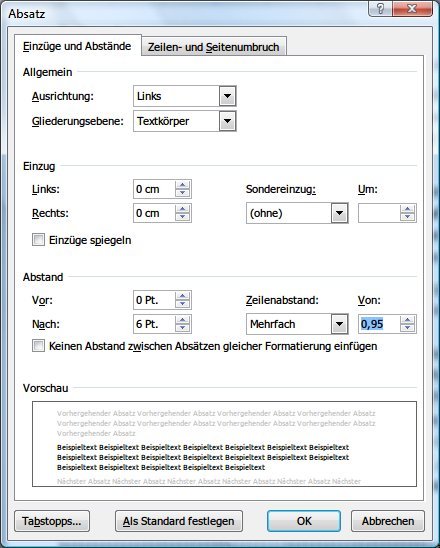
04.07.2012 | Office
Haben Sie auch schon einmal beim Schreiben eines Word-Dokuments bemerkt, dass auf der letzten Seite nur wenige Zeilen Text stehen? Da wäre es ja praktisch, wenn Sie auf diese fast leere Seite verzichten könnten, ohne den Text kürzen zu müssen. Und genau das geht. (mehr …)
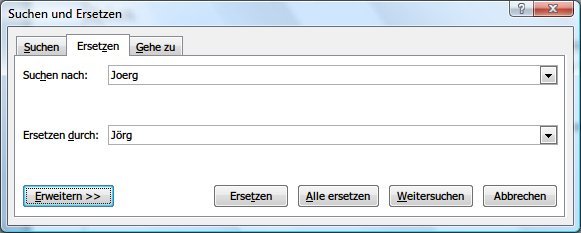
02.07.2012 | Office
Bestimmt haben Sie auch schon einmal einen langen Text in Microsoft Word geschrieben, beispielsweise einen Brief. Am Ende haben Sie festgestellt, dass Sie ein bestimmtes Wort immer und immer wieder falsch geschrieben haben. Die Rechtschreibkorrektur von Word hat eben nicht immer ihre Augen zur automatischen Korrektur offen. Sie müssen aber jetzt nicht hingehen und jedes Vorkommen des Wortes manuell ausbessern. Denn dafür kennt das Microsoft-Büroprogramm eine automatische Ersetzungs-Funktion.
Um das Fenster „Ersetzen“ zu öffnen, klicken Sie in Word bis Version 2003 auf „Bearbeiten, Ersetzen…“. In neueren Word-Versionen wie 2007, 2010 und 2013 schalten Sie das Menüband zum Tab „Start“, bevor Sie am rechten Ende auf den „Ersetzen“-Knopf klicken.
Nun tragen Sie den zu ersetzenden Ausdruck in das obere Feld ein, der neue Begriff kommt in das zweite Feld. Zum Schluss klicken Sie auf „Alle ersetzen“ – fertig.
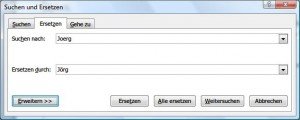
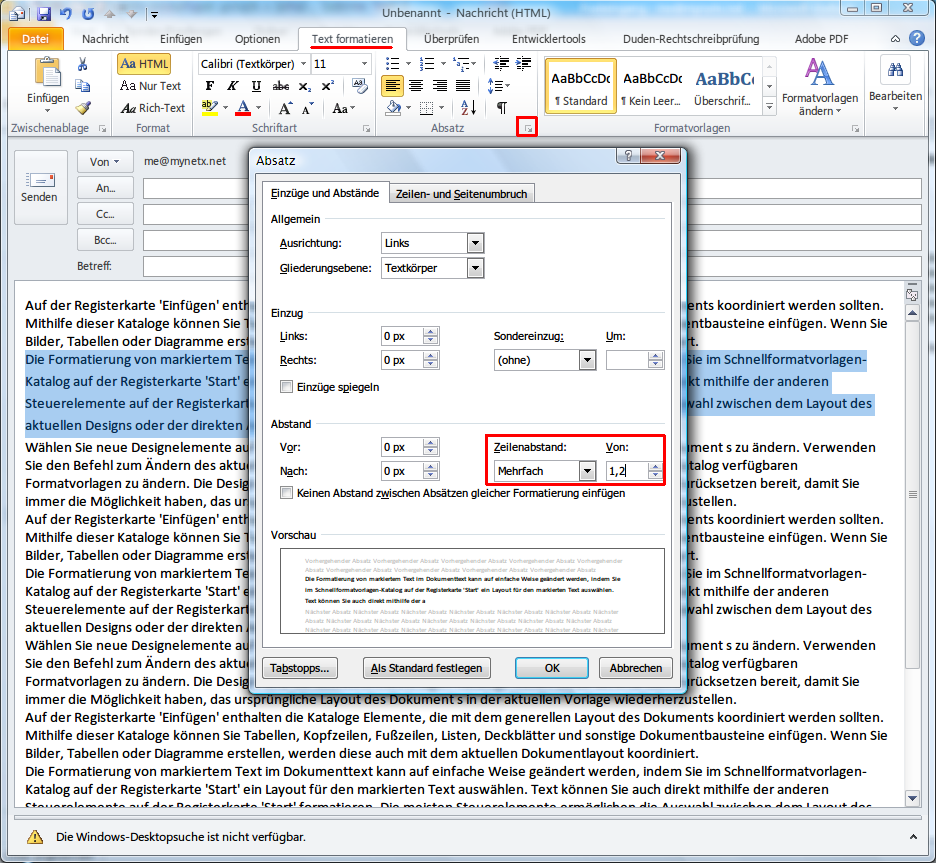
30.05.2012 | Office
Zum Verfassen von Mails greift das E-Mail-Programm Microsoft Outlook auf die Textverarbeitung Word zurück, falls installiert. So lassen sich fast alle Formatierungen nicht nur auf Word-Dokumente, sondern auch auf neue E-Mails anwenden. Es ist zum Beispiel eine gute Idee, den Zeilenabstand etwas zu vergrößern. Das Auge kann dem Text dann leichter folgen. (mehr …)
12.05.2012 | Tipps
Nicht jeder verwendet Microsoft Office, um Dokumente und Tabellen zu bearbeiten. Eine leistungsfähige Alternative kommt von der deutschen Firma SoftMaker: SoftMaker Office enthält Textverarbeitung, Tabellenkalkulation und Präsentations-Editor. Damit ist es vergleichbar mit Microsoft Office Home and Student. Das Pendant zu Microsoft Word nennt sich TextMaker. Das Programm verwendet nicht nur sein eigenes Datei-Format *.tmd, sondern kommt auch bestens mit Word-Dateien klar – egal ob *.doc oder das neuere *.docx.
Sie möchten die Standardschrift ändern, die für in TextMaker neu angelegte Dokumente gilt? Folgen Sie diesen Schritten:
- Starten Sie SoftMaker TextMaker.
- Klicken Sie in der Menüleiste auf „Format, Zeichen“.
- Hier stellen Sie die gewünschte Schriftart, die Größe sowie die Farbe ein.
- Nun folgt in der unteren Ecke ein Klick auf „Als Standard verwenden“.
- Jetzt bestätigen, dass die Änderung für alle Dokumente gelten soll, die Sie ab sofort mit dieser Vorlage anlegen.